pCloud - это облачный сервис, предлагающий 10 ГБ бесплатного пространства для хранения личных файлов в безопасном облаке. Доступен для Linux и других операционных систем. pCloud также ставит конфиденциальность на первое место, используя передовую технологию шифрования. Кроме того, накопитель pCloud доступен через настольный клиент в Linux или через ваш веб-браузер.
В этом руководстве описывается установка pCloud, открытие pCloud Drive и добавление pCloud Drive для запуска в вашем дистрибутиве Linux Manjaro.
Обновите свою систему Manjaro
Перед тем, как начать установку, вам необходимо убедиться, что ваша система Manjaro обновлена, используя следующие команды:
1. Запустите «Терминал» из меню панели задач.
2. Используйте команду обновления системы Pacman для синхронизации и обновления системы.
Sudo pacman -syu
ИЛИ ЖЕ
sudo pacman -Syyu
Установка pCloud на Manjaro
Шаг 1. Загрузите пакет Linux с официального сайта pCloud.
На странице загрузки Linux выберите 32-разрядную или 64-разрядную версию, затем загрузите пакет двоичного файла. Двоичные файлы позволяют использовать его во всех дистрибутивах Linux. Двоичный файл позволит pCloud работать как файл без установки.
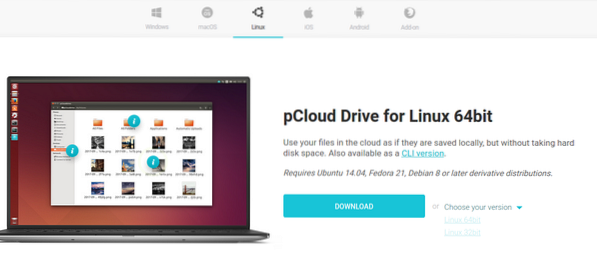
Шаг 2. Сохраните файл пакета в желаемом локальном каталоге.
Выберите желаемый каталог для хранения двоичного файла pCloud, я.е., ~ / Документы.
Шаг 3. Сделайте файл пакета исполняемым.
Способ 1. Использование терминала
Используйте команду chmod в терминале, чтобы разрешить запуск двоичного файла pCloud в качестве программы.
cd ~ / Документы chmod + x pcloud
Способ 2. Сделайте двоичный файл исполняемым из файлов рабочего стола GNOME.
• Перейдите к местоположению файла, я.е., ~ / Документы. Затем щелкните правой кнопкой мыши двоичный файл pCloud, чтобы получить доступ к дополнительным параметрам конфигурации. Затем нажмите на свойства в доступном пункте меню.
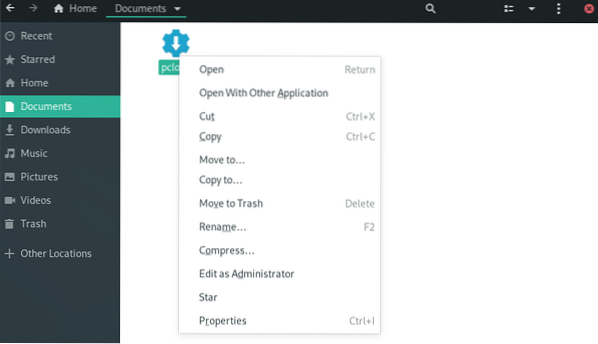
• В разделе «Свойства pCloud» установите флажок «Разрешить выполнение файла как программы.”
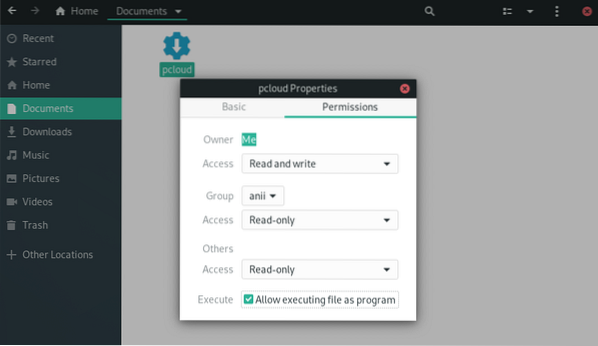
• Вы можете подтвердить, что файл имеет необходимые разрешения и является исполняемым, выполнив следующие действия.
• Откройте двоичный файл и щелкните его правой кнопкой мыши, чтобы получить доступ к дополнительным параметрам конфигурации.
• У исполняемого файла будет дополнительная опция конфигурации «Запустить.”
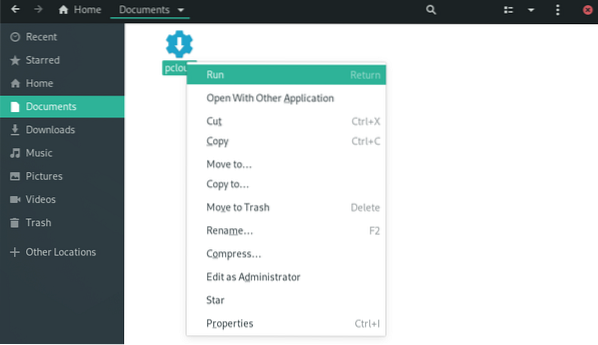
Шаг 4. Откройте настольный клиент pCloud drive. Вы можете запустить настольный клиент pCloud через терминал или меню приложения.
Способ 1. Запустите настольный клиент с помощью терминала:
./ pcloud

Способ 2. Найдите pCloud и откройте его через меню «Действия» в Manjaro GNOME
pCloud
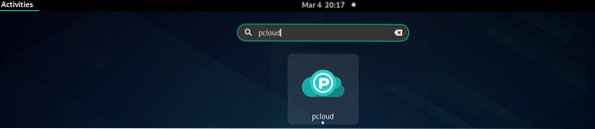
Шаг 5. Теперь вы можете войти в свою учетную запись или создать новую учетную запись.
pCloud Войти и зарегистрироваться
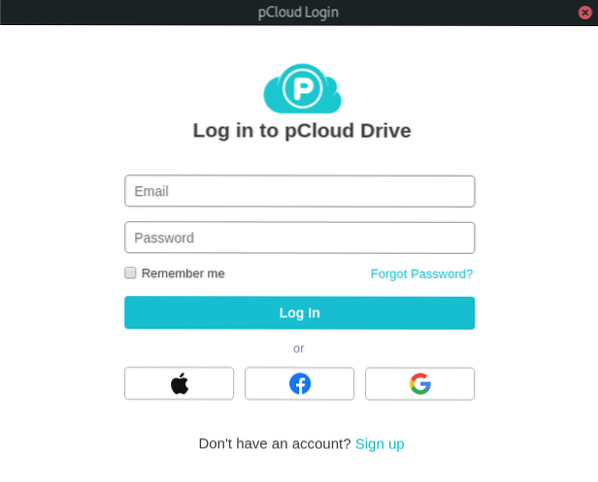
Добавьте pCloud Drive в приложения для запуска.
Вы можете настроить автоматический запуск приложения pCloud во время запуска системы, настроив параметры в запускаемых приложениях в меню приложения «Настройки».
Шаг 1. Найдите «Твики» в меню приложения и запустите его.
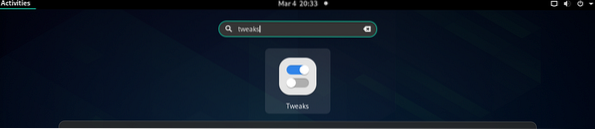
Шаг 2. В диалоговом окне настроек щелкните вкладку «Запуск приложений» на левой панели.
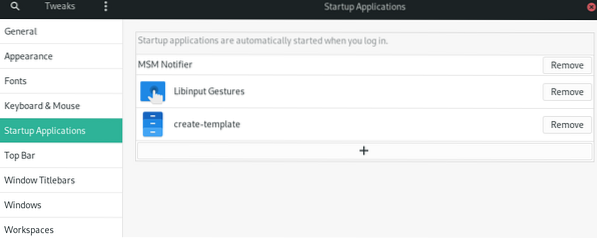
Шаг 3. Вы можете добавить запускаемые приложения, нажав кнопку «+», или удалить существующие запускаемые приложения.
Вы также можете использовать поле поиска, чтобы выбрать любую программу для добавления в запускаемые приложения.
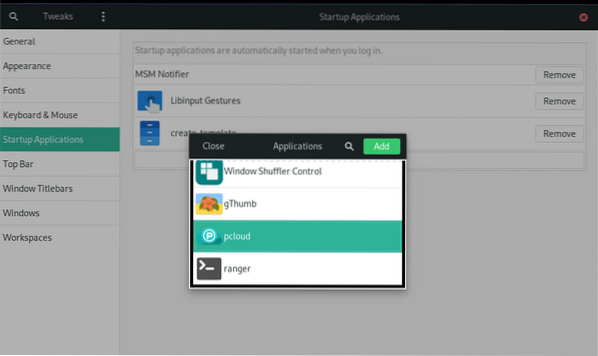
pCloud Добавлен в автозагрузку приложений.
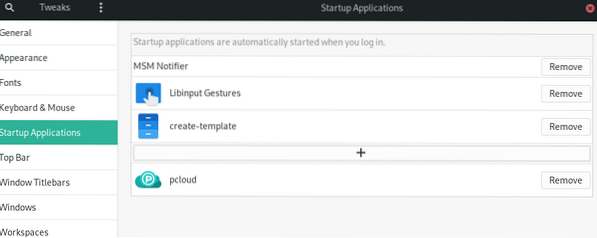
Шаг 4. Когда настройка будет завершена, вам придется выйти и снова войти в систему, чтобы настройки вступили в силу.
Резюме
Чтобы использовать pCloud, вам сначала необходимо создать учетную запись пользователя. Обратите внимание, что pCloud предоставляет как бесплатное, так и премиальное хранилище. Создайте бесплатную учетную запись и получите 10 ГБ бесплатного хранилища. Если вам нужно больше места для хранения, обновите свою учетную запись до одного из вариантов премиум-класса.
Использование pCloud в Manjaro работает так же, как и другие инструменты синхронизации облачного хранилища в Linux. Чтобы загрузить файлы в свою учетную запись, откройте папку «pCloud» через файловый менеджер. Вы можете разместить свои файлы, документы, изображения, аудио или видео внутри папки. Приложение pCloud, работающее в фоновом режиме, автоматически загрузит ваши файлы в вашу учетную запись pCloud.
С помощью руководства мы установили настольный клиент pCloud drive на Manjaro и включили автоматический запуск.
 Phenquestions
Phenquestions



